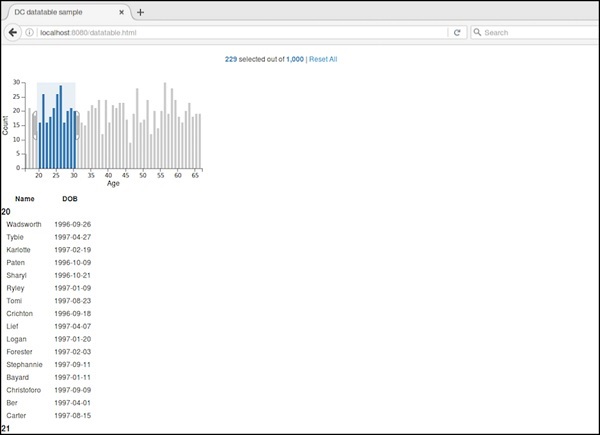DC.js-データテーブル
データテーブルは、レコードを表形式で表示するために使用されます。この章で詳細に説明されているように、クロスフィルターデータセットレコードが一覧表示されます。
データテーブルメソッド
データテーブルの作成に進む前に、 dc.dataTableクラスとそのメソッド。ミックスインを使用して、以下に定義されているデータテーブルチャートを描画する基本機能を取得します。
- dc.baseMixin
dc.dataTableは、このミックスインのすべてのメソッドを取得し、データテーブルを描画するための独自のメソッドを持っています。これについて、次のように説明します。
beginSlice([スライス])
このメソッドは、開始スライスのインデックスを取得または設定するために使用されます。この方法は、ページ付けを実装するときに役立ちます。
同様に、endSlice()関数も実行できます。
columns([columns])
このメソッドは、列関数を取得または設定するために使用されます。次の方法を使用して、表示する列を指定します。
chart.columns([
function(d) { return d.mark; },
function(d) { return d.low; },
function(d) { return d.high; },
function(d) { return numberFormat(d.high - d.low); },
function(d) { return d.volume; }
]);ここで、dはデータセットの行を表します。HTMLを使用して、データテーブルの列を表示できます。
group(groupFunction)
このメソッドは、データテーブルのグループ機能を実行するために使用されます。
order([order])
順序関数をソートするために使用されます。順序が昇順の場合、dimension()は.bottom()を使用してデータをフェッチします。それ以外の場合は、dimension()。top()を使用します。
データテーブルの例
DCでデータテーブルを作成しましょう。これを行うには、以下の手順に従う必要があります-
ステップ1:スタイルを追加する
以下のコーディングを使用して、CSSにスタイルを追加しましょう-
.dc-chart { font-size: 12px; }
.dc-table-group { padding-left: 10px; font-size: 14px; font-weight: bold; }
.dc-table-column { padding-left: 10px; font-size: 12px; font-weight: normal; }ここでは、チャート、テーブルグループ、およびグリッド列にスタイルを割り当てました。
ステップ2:変数を作成する
以下に示すように、DCで変数を作成しましょう-
var barChart = dc.barChart('#line'); //
var countChart = dc.dataCount("#mystats");
var tableChart = dc.dataTable("#mytable");ここでは、barChart変数IDを行に割り当て、countChart idはmystats、tableChartidはmytableです。
ステップ3:データを読み取る
以下に示すように、people.csvファイルからデータを読み取ります-
d3.csv("data/people.csv", function(errors, people) {
var mycrossfilter = crossfilter(people);
}データが存在しない場合は、エラーを返します。次に、データをクロスフィルターに割り当てます。ここでは、前のグラフの例で使用したものと同じpeople.csvファイルを使用しました。
次のようになります-
id,name,gender,DOB,MaritalStatus,CreditCardType
1,Damaris,Female,1973-02-18,false,visa-electron
2,Barbe,Female,1969-04-10,true,americanexpress
3,Belia,Female,1960-04-16,false,maestro
4,Leoline,Female,1995-01-19,true,bankcard
5,Valentine,Female,1992-04-16,false,
6,Rosanne,Female,1985-01-05,true,bankcard
7,Shalna,Female,1956-11-01,false,jcb
8,Mordy,Male,1990-03-27,true,china-unionpay
..........................................
..........................................ステップ4:寸法を設定する
以下のコーディングを使用して寸法を設定できます-
var ageDimension = mycrossfilter.dimension(function(data) {
return ~~((Date.now() - new Date(data.DOB)) / (31557600000))
});ディメンションが割り当てられたら、以下のコーディングを使用して年齢をグループ化します-
var ageGroup = ageDimension.group().reduceCount();ステップ5:チャートを生成する
次に、以下のコーディングを使用して棒グラフを生成します-
barChart
.width(400)
.height(200)
.x(d3.scale.linear().domain([15,70]))
.yAxisLabel("Count")
.xAxisLabel("Age")
.elasticY(true)
.elasticX(true)
.dimension(ageDimension)
.group(ageGroup);ここに、
- チャートの幅を400、高さを200に割り当てました。
- 次に、ドメイン範囲を[15,70]として指定しました。
- x軸のラベルを年齢、y軸のラベルをカウントとして設定しました。
- elasticYおよびX関数をtrueとして指定しました。
ステップ6:データテーブルを作成する
次に、以下のコーディングを使用してデータテーブルを作成します-
countChart
.dimension(mycrossfilter)
.group(mycrossfilter.groupAll());
tableChart
.dimension(ageDimension)
.group(function (data) {
return ~~((Date.now() - new Date(data.DOB)) / (31557600000));
})ここでは、年齢ディメンションを指定し、データをグループ化しました。
ステップ7:テーブルをレンダリングする
次に、以下のコーディングを使用してグリッドをレンダリングします-
.size(Infinity)
.columns(['name', 'DOB'])
.sortBy(function (d) {
return d.value;
})
.order(d3.ascending);
barChart.render();
countChart.render();
tableChart.render();ここでは、DOBを使用して列を並べ替え、レコードを並べ替えました。
ステップ8:実例
完全なコードは次のとおりです。Webページdatatable.htmlを作成し、それに次の変更を追加します。
<html>
<head>
<title>DC datatable sample</title>
<link rel = "stylesheet" type = "text/css" href = "css/bootstrap.css">
<link rel = "stylesheet" type = "text/css" href = "css/dc.css"/>
<style>
.dc-chart { font-size: 12px; }
.dc-table-group { padding-left: 10px; font-size: 14px; font-weight: bold; }
.dc-table-column { padding-left: 10px; font-size: 12px; font-weight: normal; }
</style>
<script src = "js/d3.js"></script>
<script src = "js/crossfilter.js"></script>
<script src = "js/dc.js"></script>
</head>
<body>
<div>
<div style = "width: 600px;">
<div id = "mystats" class = "dc-data-count" style = "float: right">
<span class = "filter-count"></span> selected out of <span
class = "total-count"></span> | <a href = "javascript:dc.filterAll();
dc.renderAll();">Reset All</a>
</div>
</div>
<div style = "clear: both; padding-top: 20px;">
<div>
<div id = "line"></div>
</div>
</div>
<div style = "clear: both">
<div id = "mytable"></div>
</div>
</div>
<script language = "javascript">
var barChart = dc.barChart('#line'); // , 'myChartGroup');
var countChart = dc.dataCount("#mystats");
var tableChart = dc.dataTable("#mytable");
d3.csv("data/people.csv", function(errors, people) {
var mycrossfilter = crossfilter(people);
// age dimension
var ageDimension = mycrossfilter.dimension(function(data) {
return ~~((Date.now() - new Date(data.DOB)) / (31557600000))
});
var ageGroup = ageDimension.group().reduceCount();
barChart
.width(400)
.height(200)
.x(d3.scale.linear().domain([15,70]))
.yAxisLabel("Count")
.xAxisLabel("Age")
.elasticY(true)
.elasticX(true)
.dimension(ageDimension)
.group(ageGroup);
countChart
.dimension(mycrossfilter)
.group(mycrossfilter.groupAll());
tableChart
.dimension(ageDimension)
.group(function (data) {
return ~~((Date.now() - new Date(data.DOB)) / (31557600000));
})
.size(Infinity)
.columns(['name', 'DOB'])
.sortBy(function (d) {
return d.value;
})
.order(d3.ascending);
barChart.render();
countChart.render();
tableChart.render();
});
</script>
</body>
</html>ここで、ブラウザをリクエストすると、次の応答が表示されます。
20〜30歳を選択すると、下のスクリーンショットに示すようにテーブルレコードが表示されます-